محتوا:
بهطور پیشفرض تقریباً در تمام دستگاههای موبایل مبتنی بر اندروید، ساعتها در صفحه قفل قرار دارند و نیازی به اضافه کردن آنها نیست و هیچگونه امکان حذف یا تغییر آنها وجود ندارد، به جز برخی از رامهای سفارشی. اما ما چند گزینه جایگزین برای شخصیسازی صفحه قفل را بررسی خواهیم کرد.
روش 1: قابلیت Always On Display
قابلیت Always On Display که اجازه میدهد اطلاعاتی مانند ساعت، اطلاعات موسیقی یا اعلانها در حالی که گوشی در حالت خواب است، روی صفحه نمایش داده شود، در تمام گوشیهای هوشمند مدرن با صفحه نمایش OLED/AMOLED وجود دارد. معمولاً اطلاعات اضافی پس از یک بار ضربه به صفحه نمایش ظاهر میشود، اما باید در نظر داشت که این قابلیت مصرف انرژی بالایی دارد و سطح آن به خود گوشی و همچنین پارامترهای عملکرد این قابلیت بستگی دارد.
معمولاً تنظیمات Always On Display در "تنظیمات" سیستم انجام میشود، از طریق بخش مربوط به گزینههای شخصیسازی رابط کاربری، اما ممکن است مکان این قابلیت در جای دیگری باشد. برای تسریع در جستجو، از نوار جستجو در "تنظیمات" استفاده کنید و عبارت "Always On Display" یا "صفحه نمایش همیشه روشن" را وارد کنید.
- تنظیمات پیشفرض "تنظیمات" را باز کنید و به بخش "تصاویر پسزمینه و سبک" بروید.
- کاشی "صفحه نمایش همیشه روشن" را انتخاب کنید، پس از آن ویرایش پارامترهای این قابلیت در دسترس خواهد بود. در اینجا میتوانید تصویر یا سبک ساعت را انتخاب کنید، اما ابتدا فراموش نکنید که این قابلیت را با استفاده از کلید بالای صفحه فعال کنید.
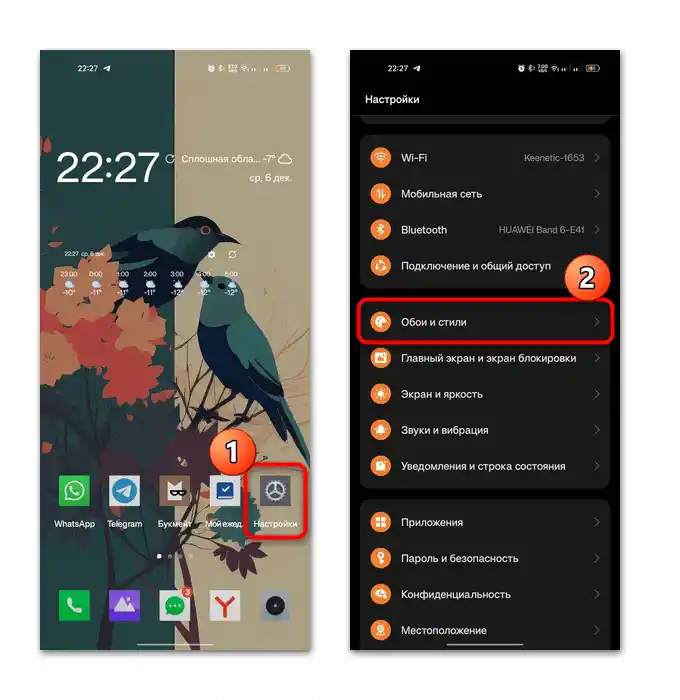
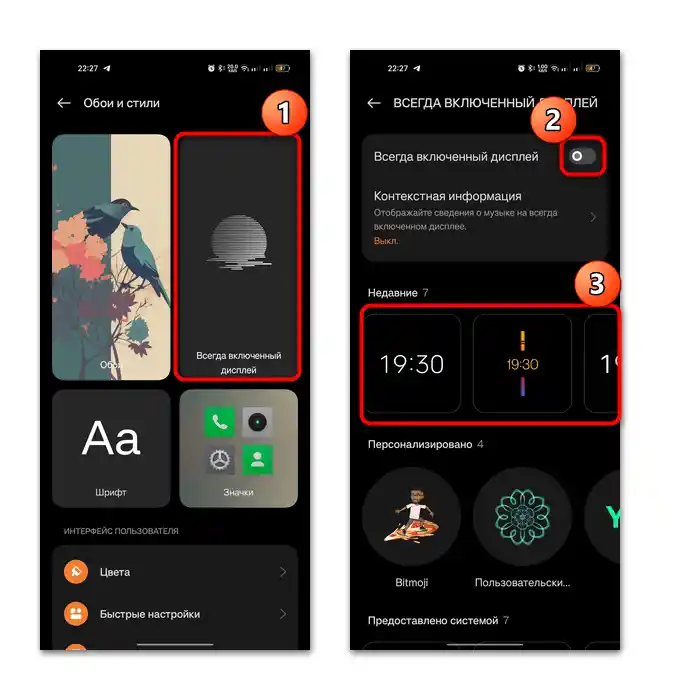
بسته به رابط کاربری، انتخابهای مختلفی از سبکهای مختلف وجود دارد، از جمله طراحی ساعتهای دیجیتال و آنالوگ. تمهای اختصاصی وجود دارد و گزینههای دیگر را میتوان بهطور اضافی دانلود کرد.علاوه بر این، کاربر میتواند رنگبندی و تصویر زمینه را به صورت دستی تنظیم کند.
روش ۲: نصب تصویر زمینه
برخی از مدلهای گوشیهای هوشمند (بهویژه Google Pixel با نسخه Android 9.0 و بالاتر) اجازه میدهند که تصویر زمینهای روی صفحه دستگاه نصب شود که در حین شارژ دستگاه نمایش داده میشود.
- از طریق تنظیمات سیستم "تنظیمات" به بخش "صفحه" بروید، سپس گزینه "تصویر زمینه" را انتخاب کنید.
- گزینههای ممکن برای تصویر زمینه نمایش داده میشود – گزینه "ساعت" را انتخاب کنید، سپس روی آیکون چرخ دنده ضربه بزنید تا سبک ساعت را تغییر داده و روشنایی صفحه را تنظیم کنید.
همچنین میتوانید انتخاب کنید که تصویر زمینه چه زمانی فعال شود: در حین شارژ، روی داک یا در هر یک از این موارد. در پنجره تنظیمات تصویر زمینه گزینه "کی زمانی فعال شود" را انتخاب کنید (اگر وجود ندارد، روی سه نقطه ضربه بزنید و سپس آن را انتخاب کنید). سپس یکی از گزینهها را مشخص کنید.
روش ۳: تغییر موقعیت ساعت
در سایر مدلهای دستگاههای Android امکان تغییر سبک ساعت در صفحه قفل وجود دارد، بهویژه نمایش آن به صورت افقی یا عمودی. الگوریتم اقدامات را با مثال Android 13 بررسی میکنیم:
- ابتدا "تنظیمات" را باز کنید، سپس بخش "صفحه اصلی و صفحه قفل" را انتخاب کنید.
- لیست گزینهها را تا بخش "صفحه قفل" پیمایش کنید و خط "سبک ساعت" را پیدا کنید، سپس گزینه مورد نظر را علامتگذاری کنید.
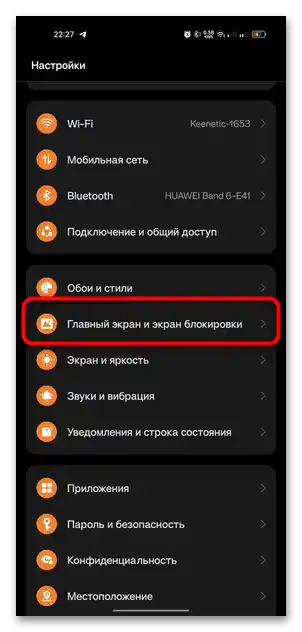
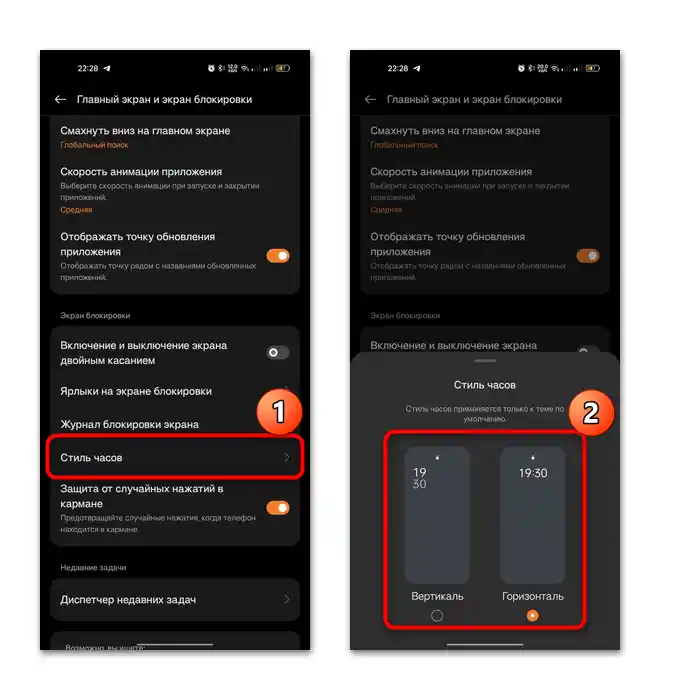
این تنظیمات اضافی ساعت در صفحه قفل محدود است، اما در صورت وجود رام سفارشی، گزینههای زیادی ممکن است وجود داشته باشد – ما نمونههایی از تنظیمات در نسخههای رسمی سیستمعامل را بررسی کردیم.